对于需要频繁传输大文件的用户来说,单纯依靠局域网共享可能难以满足效率需求。此时,搭建一台ftp服务器无疑是更高效、稳定的解决方案。本文将以windows 10系统内置的ftp服务功能为基础,手把手教你如何快速部署专属ftp服务器,实现便捷的文件管理与高速传输,全程无需安装第三方软件,操作简单实用。
1、 在Windows 10桌面环境下,点击左下角“开始”按钮,打开系统菜单,进入控制面板界面。

2、 进入控制面板后,选择“程序和功能”模块,进入系统组件管理页面。

3、 在程序和功能界面左侧,点击“启用或关闭Windows功能”选项,开启系统功能配置窗口。

4、 弹出的Windows功能对话框中,勾选“FTP服务器”及其子项,并确保“Web管理工具”下的“IIS管理控制台”也被选中,确认无误后点击“确定”进行安装。

5、 安装完成后返回桌面,依次打开“开始菜单” → “Windows管理工具”,从中启动“IIS管理器”。

6、 在IIS管理器左侧连接栏中,右键单击“网站”节点,选择“添加FTP站点”以启动配置向导。
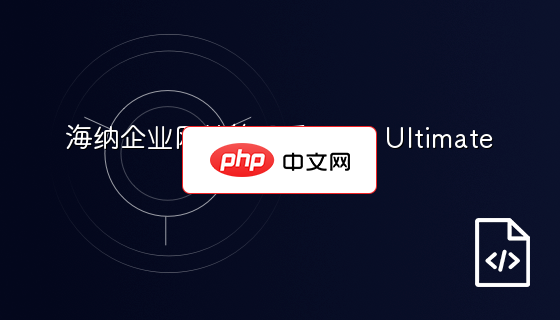
海纳企业网站管理系统(HituxCMS)是海纳网络工作室(Hitux.com)专业为企业建站而开发的一款网站程序。该系统采用最简单易用的asp+access进行搭建,拥有完善的网站前后台,并特别根据企业网站的特点开发出独具特色的栏目和功能。HituxCMS是企业建站的绝佳选择! 系统三大特色: 1、全静态:全站生成.html静态页面。降低服务器压力,增强百度收录。 2、高优化:特别针对搜索引擎进行
 0
0


7、 在添加FTP站点向导中,输入自定义的站点名称以及用于存放文件的物理路径,完成后点击“下一步”。

8、 设置绑定的IP地址及端口号(默认为21),并根据安全需求决定是否启用SSL加密连接。

9、 配置身份验证方式(推荐使用基本验证)和访问权限,设置完成后点击“完成”,FTP服务器即成功建立。

10、 打开任意浏览器,在地址栏输入ftp://服务器IP地址,即可访问该FTP站点并下载文件。对于大体积文件传输,建议搭配专业的FTP客户端软件(如FileZilla、FlashFXP等),以获得更高的稳定性和传输速度。

以上就是Win10搭建FTP服务器教程的详细内容,更多请关注php中文网其它相关文章!

每个人都需要一台速度更快、更稳定的 PC。随着时间的推移,垃圾文件、旧注册表数据和不必要的后台进程会占用资源并降低性能。幸运的是,许多工具可以让 Windows 保持平稳运行。

Copyright 2014-2025 https://www.php.cn/ All Rights Reserved | php.cn | 湘ICP备2023035733号